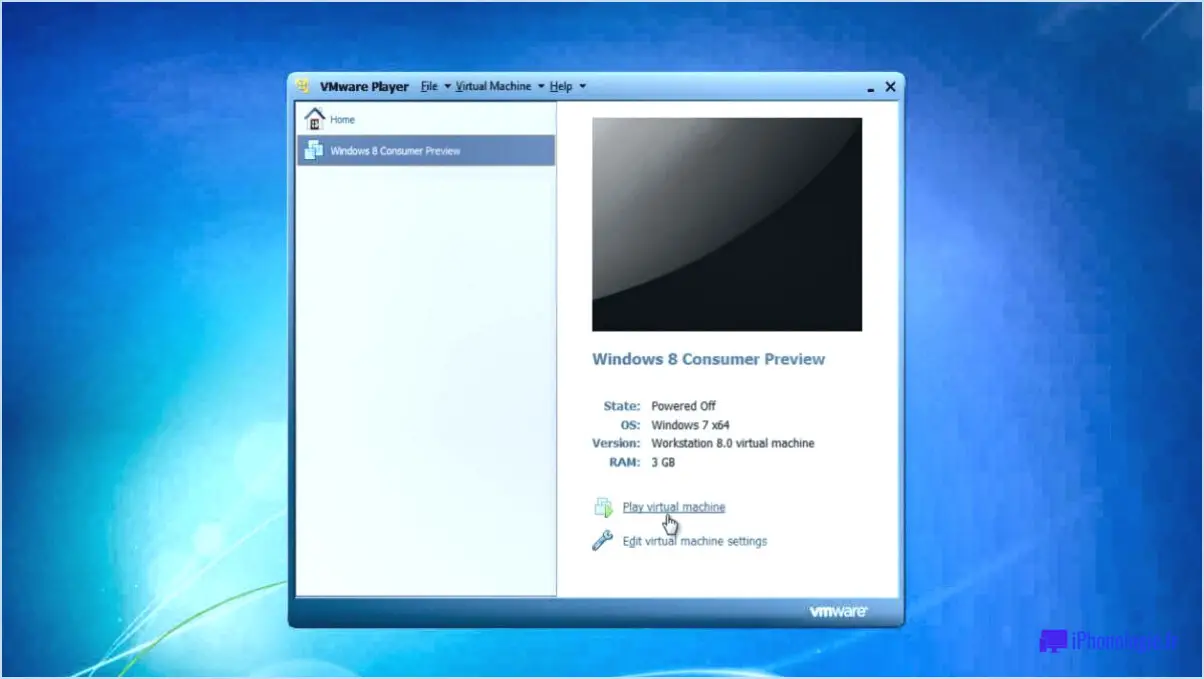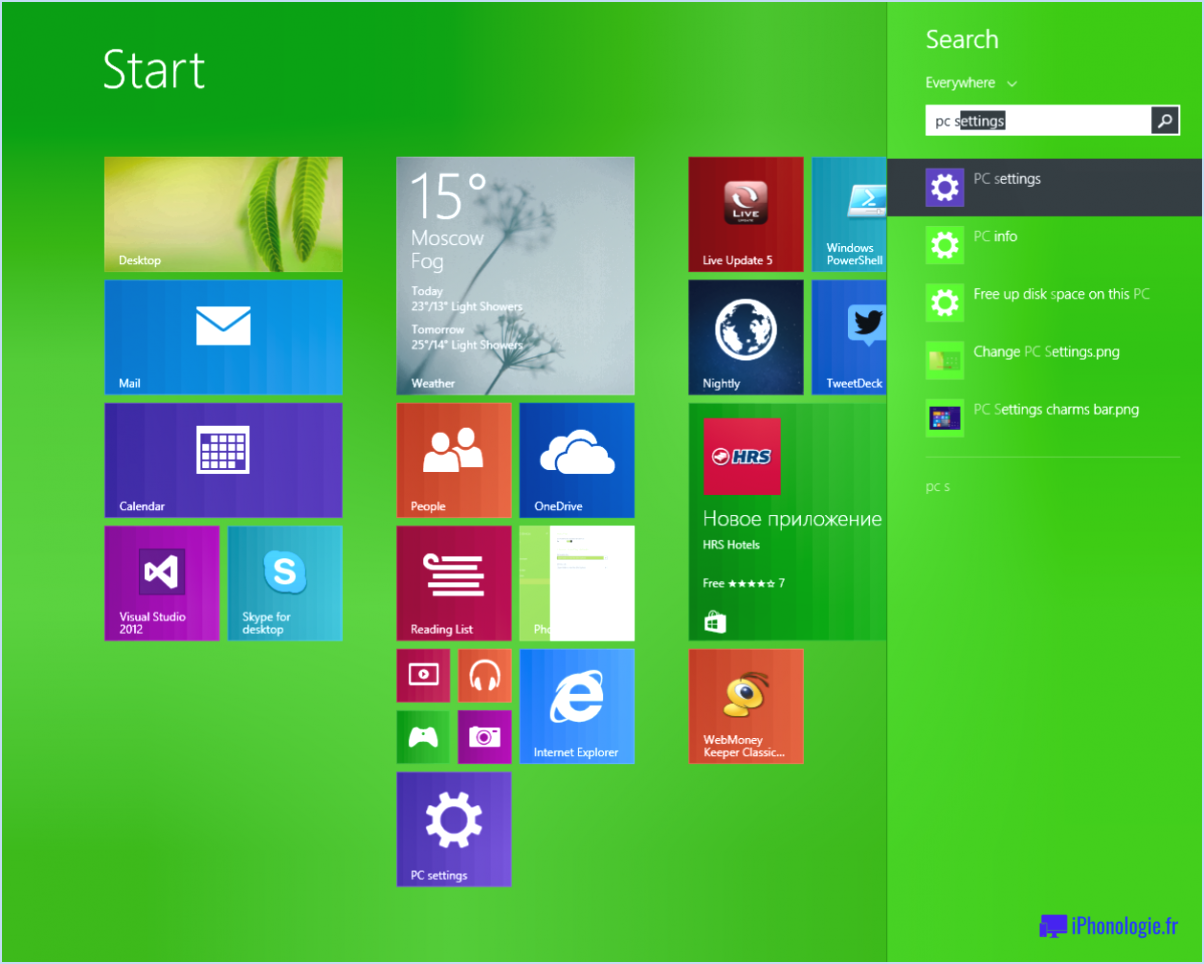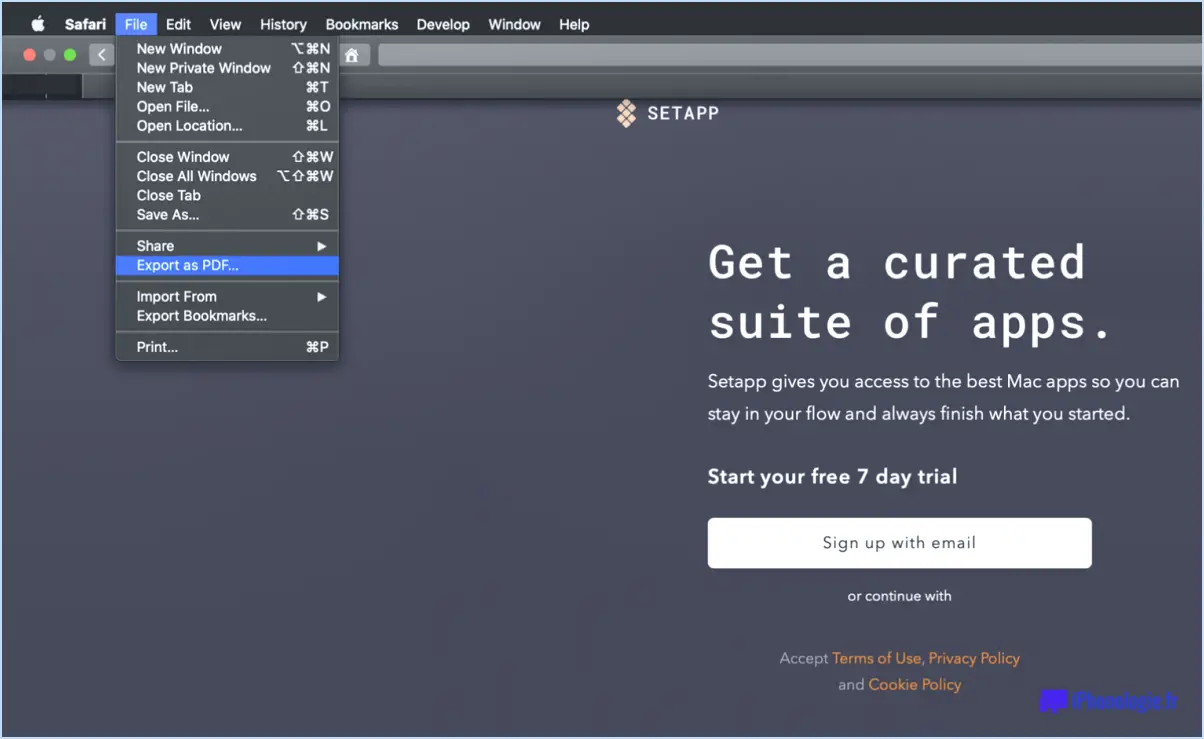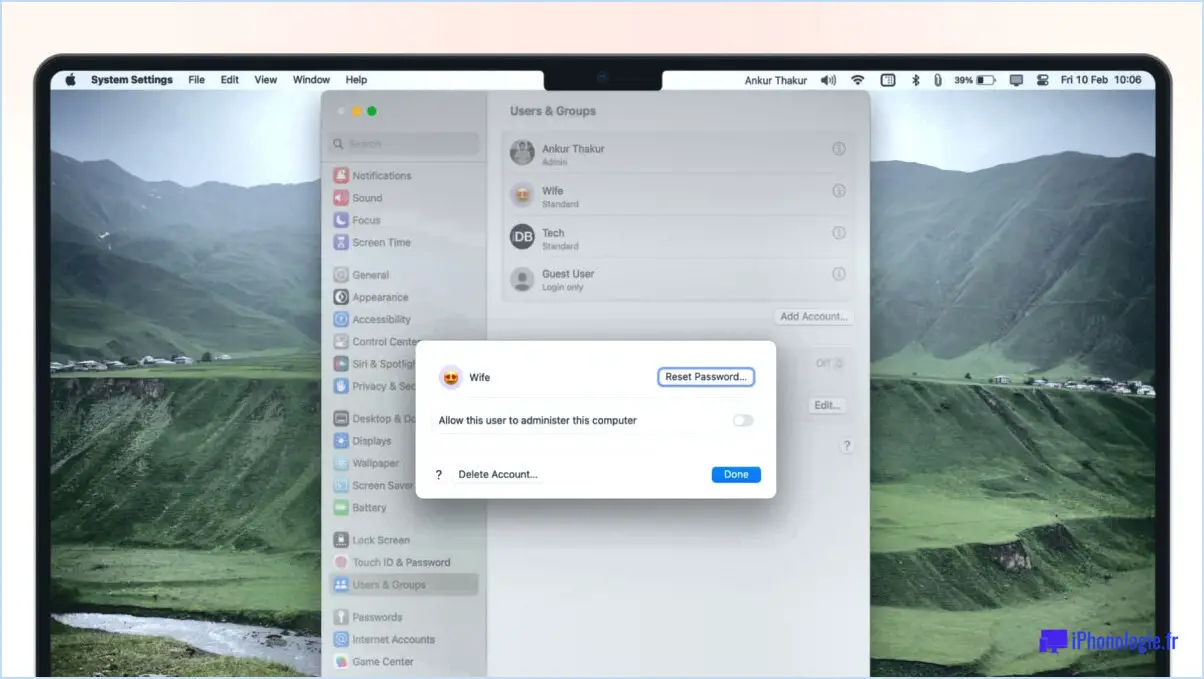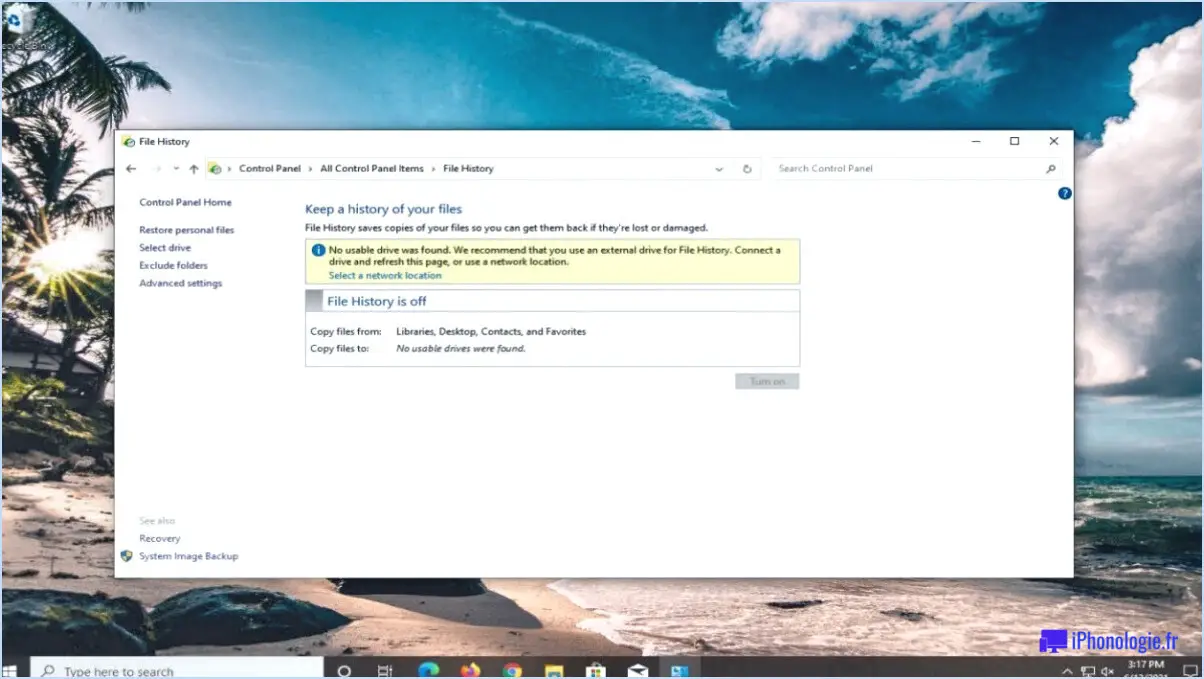Comment désinstaller les services boot camp dans windows 10?
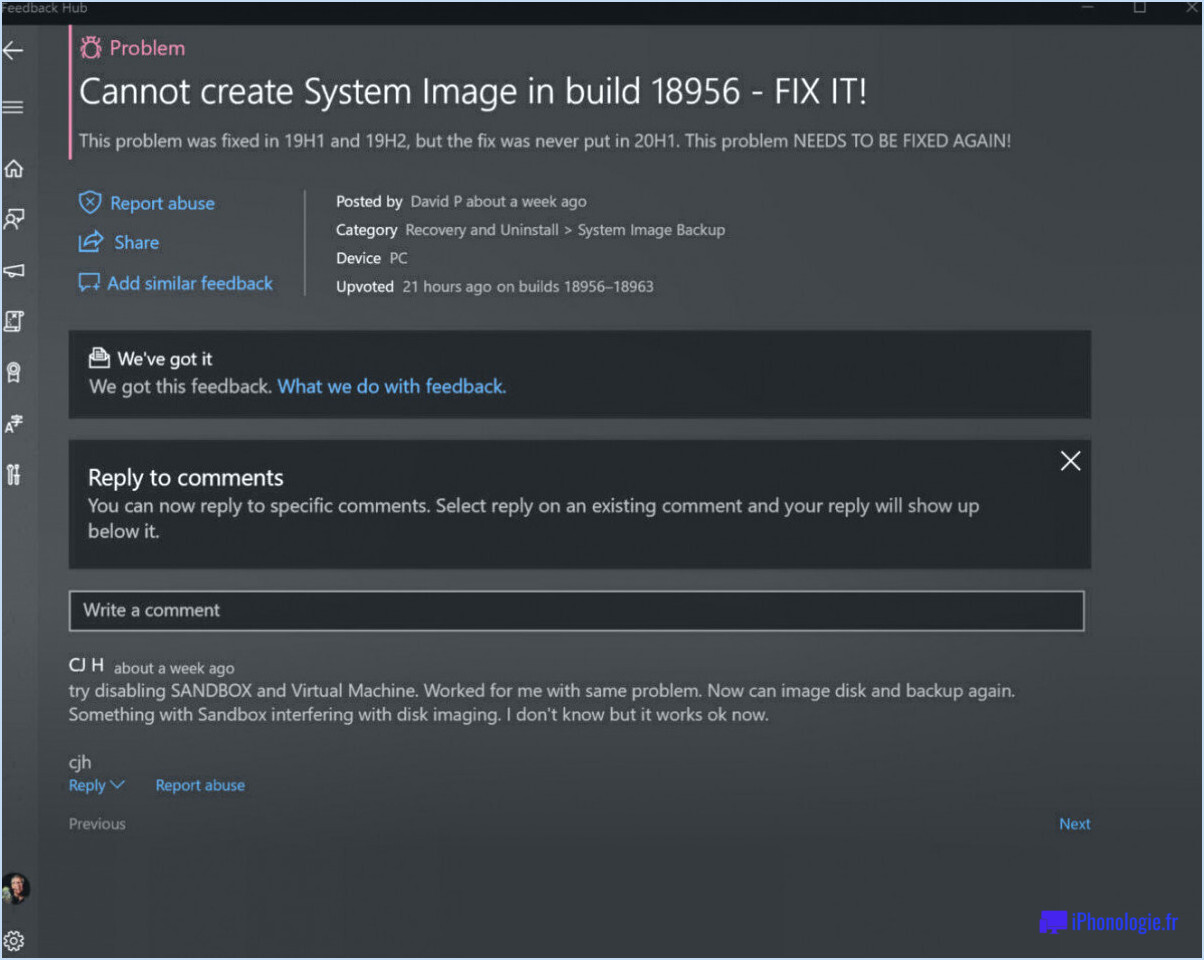
Pour désinstaller les services Boot Camp dans Windows 10, vous pouvez suivre les étapes suivantes :
- Ouvrez le panneau de configuration : Appuyez sur la touche Windows de votre clavier ou cliquez sur le menu Démarrer, puis tapez "Panneau de configuration". Sélectionnez l'appli Panneau de configuration dans les résultats de la recherche.
- Accédez à la section Programmes : Dans le Panneau de configuration, localisez la section intitulée "Programmes" et cliquez sur le lien "Désinstaller un programme". Cela ouvrira la liste des programmes installés sur votre ordinateur.
- Recherchez Boot Camp Services : Faites défiler la liste des programmes jusqu'à ce que vous trouviez "Boot Camp Services". Vous pouvez utiliser la fonction de recherche dans le panneau de configuration pour le localiser rapidement. Une fois que vous l'avez trouvé, cliquez dessus pour le sélectionner.
- Désinstallez Boot Camp Services : Lorsque Boot Camp Services est sélectionné, cliquez sur le bouton "Désinstaller" situé en haut de la liste des programmes ou dans la barre d'outils. Une boîte de dialogue de confirmation peut apparaître, vous demandant de confirmer la désinstallation. Poursuivez le processus de désinstallation en suivant les invites qui s'affichent à l'écran.
- Terminez le processus de désinstallation : Après avoir confirmé la désinstallation, le programme de désinstallation commencera à supprimer Boot Camp Services de votre système. En fonction de la taille du programme, la désinstallation peut prendre quelques instants. Une fois le processus terminé, il se peut que vous deviez redémarrer votre ordinateur pour supprimer complètement les composants restants.
Il convient de noter que la désinstallation des services Boot Camp supprimera les pilotes et les logiciels d'assistance nécessaires à l'exécution de Windows sur votre ordinateur Mac. Si vous n'avez plus besoin de Windows ou si vous avez l'intention d'utiliser Boot Camp à l'avenir, la désinstallation de Boot Camp Services est une option viable.
N'oubliez pas de faire preuve de prudence lorsque vous désinstallez un programme, car la suppression de composants essentiels du système peut avoir des conséquences inattendues. Si vous rencontrez des problèmes ou des incertitudes au cours du processus de désinstallation, il est recommandé de demander des conseils supplémentaires ou de consulter la documentation officielle fournie par Apple ou Microsoft.
Comment réinitialiser Adobe Illustrator?
Si vous rencontrez des problèmes et que vous devez réinitialiser Adobe Illustrator, plusieurs mesures peuvent être prises pour résoudre le problème. Voici un guide concis pour vous aider :
- Suivez les étapes correctes: Assurez-vous que vous suivez les instructions appropriées pour réinitialiser Illustrator. Ces étapes peuvent varier en fonction de votre système d'exploitation et de la version d'Illustrator.
- Redémarrer l'ordinateur: Parfois, un simple redémarrage peut résoudre les problèmes de logiciel. Fermez Illustrator, redémarrez votre ordinateur, puis lancez à nouveau le programme pour voir si le problème persiste.
- Désinstaller et réinstaller Illustrator: Si le redémarrage ne résout pas le problème, envisagez de désinstaller Illustrator de votre système, puis de le réinstaller. Cela peut aider à résoudre les fichiers corrompus ou les conflits qui peuvent être à l'origine du problème.
- Contactez le service d'assistance d'Adobe: Si aucune des étapes précédentes ne fonctionne, il est conseillé de contacter le service d'assistance d'Adobe pour obtenir de l'aide. Ils ont l'expertise nécessaire pour résoudre les problèmes et fournir des conseils spécifiques adaptés à votre situation.
N'oubliez pas que ces étapes de dépannage sont généralement efficaces, mais qu'il est essentiel de conserver des sauvegardes de vos fichiers avant d'effectuer toute modification afin de garantir leur sécurité.
Comment désactiver la visibilité des calques dans Illustrator?
Pour désactiver la visibilité des calques dans Illustrator, vous pouvez utiliser plusieurs méthodes. La plus simple consiste à utiliser l'icône de visibilité située en bas du panneau Calques. En cliquant sur cette icône, vous pouvez activer ou désactiver la visibilité d'un calque spécifique.
Si vous souhaitez masquer tous les calques à l'exception du calque courant, vous pouvez utiliser un raccourci clavier. Maintenez la touche Option sur un Mac ou la touche Alt sur un PC enfoncée, puis cliquez sur l'icône de visibilité du calque souhaité. Cette action masquera tous les autres calques, ne laissant visible que le calque sélectionné.
Pour revenir en arrière et afficher à nouveau tous les calques, il suffit de répéter le processus. Maintenez la touche Option ou Alt enfoncée et cliquez à nouveau sur l'icône de visibilité du calque actif.
En utilisant ces techniques simples, vous pouvez facilement contrôler la visibilité des calques dans Adobe Illustrator.
Comment corriger une erreur inconnue dans Illustrator?
Lorsque vous rencontrez une erreur inconnue dans Illustrator, il est important de prendre quelques mesures de dépannage. Premièrement , fermez le programme et redémarrez votre ordinateur. Cette simple action permet souvent de résoudre des problèmes logiciels mineurs. Si l'erreur persiste, envisagez de réinstaller Illustrator afin de garantir une nouvelle installation. Toutefois, si le problème persiste, il peut être utile de contacter le service d'assistance d'Adobe pour obtenir de l'aide. Ils disposent de connaissances et de ressources spécialisées pour vous aider à dépanner et à résoudre tous les problèmes complexes que vous pouvez rencontrer. N'oubliez pas de leur fournir des détails spécifiques sur l'erreur pour un processus de résolution plus efficace.
Pourquoi ne puis-je pas enregistrer mon fichier AI?
Plusieurs raisons peuvent expliquer les difficultés rencontrées lors de l'enregistrement de votre fichier AI. Tout d'abord, il est important de tenir compte de vos autorisations. Si vous ne disposez pas des privilèges nécessaires, il se peut que vous ne puissiez pas enregistrer le fichier à son emplacement actuel. Vérifiez les paramètres de votre compte d'utilisateur ou consultez votre administrateur système pour vous assurer que vous disposez des autorisations appropriées.
Deuxièmement, le problème peut provenir du fichier lui-même. Si le fichier AI est corrompu ou endommagé, il peut empêcher l'enregistrement. Dans ce cas, il peut être utile d'essayer d'enregistrer le fichier à un autre endroit. Vous pouvez également contacter la personne qui a créé le fichier pour obtenir des conseils et de l'aide.
En explorant ces possibilités, en ajustant vos autorisations et en tenant compte de l'intégrité du fichier, vous augmentez vos chances de sauvegarder avec succès votre fichier AI. N'oubliez pas de résoudre les problèmes et de demander de l'aide si nécessaire.
Comment réparer le parm dans Illustrator?
Pour réparer parm dans Illustrator, procédez comme suit :
- Redémarrez Illustrator: Parfois, un simple redémarrage permet de résoudre les problèmes.
- Supprimer le fichier de préférences: Si le redémarrage n'apporte aucune solution, supprimez le fichier de préférences et redémarrez à nouveau Illustrator.
- Réinstaller Illustrator: Si le problème persiste, envisagez de réinstaller Illustrator pour garantir une nouvelle installation.
Pourquoi le fichier EPS ne s'ouvre pas dans Illustrator?
Un fichier EPS peut ne pas s'ouvrir dans Illustrator pour plusieurs raisons. Premièrement, la corruption peut causer des problèmes, rendant le fichier illisible. Deuxièmement, des problèmes de compatibilité peuvent survenir si le fichier a été créé dans un format version différente d'Illustrator différente de celle dont vous disposez. Enfin, l'absence de de logiciels compatibles sur votre système peut empêcher l'ouverture des fichiers EPS. Assurez-vous que votre fichier n'est pas corrompu, essayez de l'ouvrir dans une version antérieure d'Illustrator si possible, et vérifiez que vous disposez du logiciel nécessaire pour traiter les fichiers EPS.